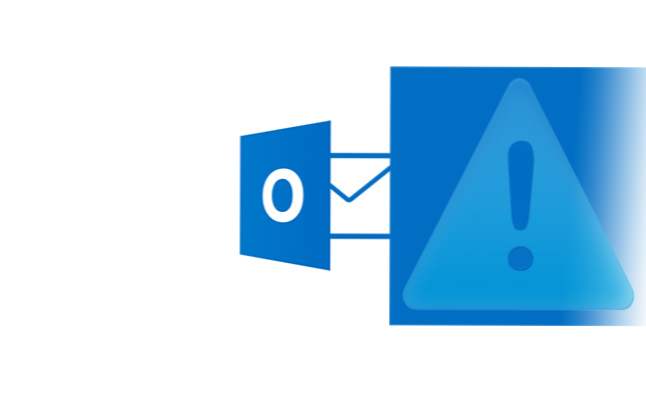
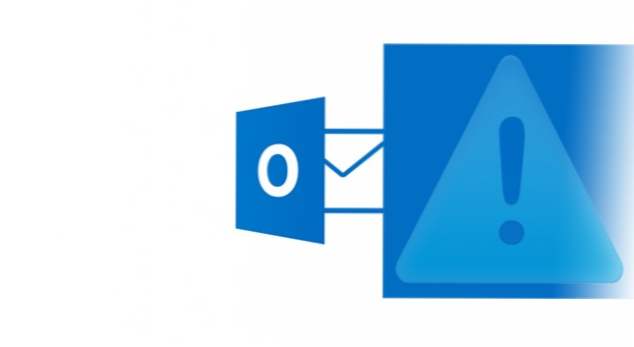
Wenn Sie Outlook während der Ausführung anderer Aufgaben im Hintergrund ausführen, wird eine E-Mail-Benachrichtigung angezeigt, sobald eine neue E-Mail-Nachricht eingeht. Sie sind zwar hervorragend für das Verfolgen wichtiger eingehender Nachrichten geeignet, die Benachrichtigungen können Sie jedoch von Ihrer aktuellen Arbeit ablenken und Ihre Produktivität verringern. Glücklicherweise können diese Benachrichtigungen deaktiviert werden.
Hier ein Beispiel, wie eine Outlook-Benachrichtigung angezeigt wird, wenn eine neue Nachricht angezeigt wird. Mehrere Benachrichtigungen können gleichzeitig nacheinander angezeigt werden. Selbst wenn Sie sich auf ein anderes Programm konzentrieren, können die Benachrichtigungen immer noch darüber angezeigt werden, was zu einem Eingriff führen kann.

Deaktivieren Sie die Benachrichtigung:
1. Starten Sie Ausblick von Ihrem Desktop aus.
2. Klicken Sie nach dem Laden des Programms auf Datei Taste, um zum zu gelangen Hinter den Kulissen Aussicht.

3. In der Hinter den Kulissen Ansicht, klicken Sie auf die Optionen Klicken Sie auf die Schaltfläche auf der linken Seite, um die Einstellungen von Outlook anzupassen.

4. Sie sehen dann die Outlook-Optionen Fenster erscheinen auf dem Bildschirm. Navigieren Sie zu Mail Abschnitt auf der linken Seite des Fensters.

5. Scrollen Sie auf der rechten Seite des Fensters nach unten, bis Sie das Symbol finden Nachricht Ankunft Sektion. Deaktivieren Sie die Zeigt eine Desktop-Warnung an Option, um zu verhindern, dass Benachrichtigungen auf dem Bildschirm angezeigt werden.

6. Wenn Sie fertig sind, klicken Sie auf die Schaltfläche OK Taste, um die Änderung zu speichern.
Ändern Sie die Benachrichtigungsdauer:
Im Gegensatz zur vorherigen Version von Outlook können Sie die Benachrichtigungsdauer auf der Einstellungsseite des Programms nicht ändern. Die Funktion wurde in das Control Panel verschoben und die Änderung wirkt sich auf alle Arten von Benachrichtigungen aus.
1. Öffnen Sie die Charme Bewegen Sie die Maus, indem Sie die Maus oben rechts auf dem Bildschirm bewegen und wählen Sie die Einstellungen.
2. In der die Einstellungen klicken Sie auf die Schaltfläche PC Einstellungen ändern Taste.

3. Navigieren Sie zu Leichtigkeit des Zugangs und ändern Sie die Benachrichtigungsdauer im Benachrichtigungen anzeigen für Möglichkeit. Bitte beachten Sie, dass eine Änderung dieser Option Auswirkungen auf die Benachrichtigungen aller anderen Apps im System hat.

4. Beenden Sie den Bedienfeldabschnitt.

